9 trucchi per velocizzare l’utilizzo dell’iPhone con Workflow
Workflow è un’applicazione disponibile per gli utenti iOS che permette di creare dei task automatizzati e di rendere più funzionale il proprio smartphone Apple

“Il tempo è denaro”. Chi è cresciuto con Topolino, avrà letto questa frase almeno un migliaio di volte. È uno dei “pezzi” forti che Zio Paperone ama ripetere per spronare Paperino. In realtà la frase è un proverbio inglese, ma che calzerebbe a pennello per applicazioni come Workflow, che permettono di automatizzare alcune funzionalità dell’iPhone.
La semplicità d’uso è uno dei punti forti di iOS, il sistema operativo mobile sviluppato da Apple. Ma in alcuni casi, per compiere alcuni task, è necessario perdere alcuni minuti: se si è a lavoro e si deve consegnare un progetto è un’inutile perdita di tempo. Per questo motivo, è stata sviluppata Wokflow, un’applicazione che ha l’unico compito di semplificare e velocizzare l’utilizzo dello smartphone. Grazie a Workflow, ad esempio, è possibile tenere sotto controllo le spese senza dover installare un’app supplementare. Basterà “istruire” l’applicazione e lei ripeterà il compito tutte le volte che le sarà richiesto.
Che cosa è Workflow
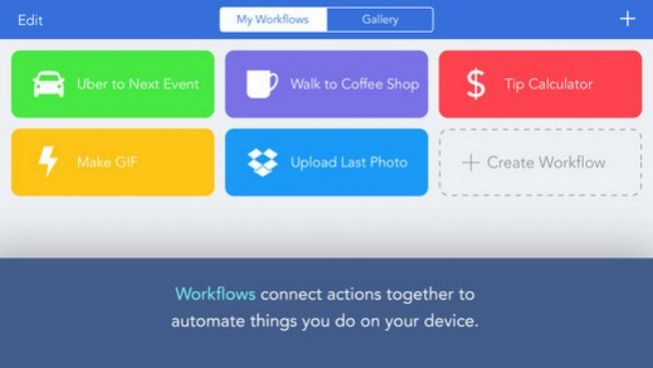 Fonte foto: Apple store
Fonte foto: Apple storeCosa è Workflow
Workflow è un’applicazione che permette di costruire altre applicazioni. Detta così, sembra quasi uno scioglilingua, ma in realtà Wokflow è uno strumento potentissimo che offre all’utente di risparmiare tantissimo tempo automatizzando le azioni che si realizzano solitamente con lo smartphone. Per creare i propri task non è necessario essere degli esperti informatici, anzi tutt’altro: l’applicazione fornisce tutti gli strumenti per velocizzare l’utilizzo del proprio smartphone. Grazie a un’interfaccia user friendly, sarà semplicissimo “incastrare” le varie azioni da automatizzare e rendere più funzionale il proprio iPhone. Una volta creata l’applicazione, basterà salvarla per poterla “azionare” con un semplice tocco sullo schermo. Ecco alcuni semplici task da poter creare con Workflow.
Tenere sempre sotto controllo le spese settimanali
Sembrerà strano, ma Workflow è uno strumento utilissimo per avere sempre sotto controllo le spese della settimana. Infatti, si potrà creare un task che permette di raccogliere tutte le immagini di scontrini e ricevute all’interno di una cartella di Dropbox o di un qualsiasi servizio di cloud storage. È semplicissimo: sarà necessario scegliere le immagini, indirizzarle verso una cartella di Dropbox che si è scelto in precedenza e in un attimo si avranno tutte le foto degli scontrini ordinati. Inoltre, sarà possibile spedire le immagini a qualsiasi amico semplicemente utilizzando il proprio account mail, in modo da aggiungere anche la somma complessiva della spesa sostenuta.
Trasferire gli screenshot su AirDrop utilizzando Workflow
Quanti screenshot si fanno ogni giorno? Tantissimi: qualche status su Facebook da segnalare ai propri amici, un vestito che si vuole acquistare su un sito di e-commerce, l’ultima notizia rilanciata dalle agenzie di stampa. Decine e decine di screenshot da condividere con i propri amici. Grazie a Workflow è possibile automatizzare la condivisione con i propri familiari sfruttando AirDrop, l’applicazione che utilizza la connessione wireless per mettere in comunicazione i dispositivi dell’azienda di Cupertino. Basterà inserire il numero di screenshot da voler trasferire sul Mac per automatizzare immediatamente il task. Una volta impostato il Workflow basterà un semplice tocco per dar via alla condivisione. Se, invece, si vorrà scegliere quali foto trasferire sul computer fisso, sarà necessario cambiare solamente e prime fasi e impostare come inizio del task la selezione delle immagini.
Cancellare gli screenshot inutili
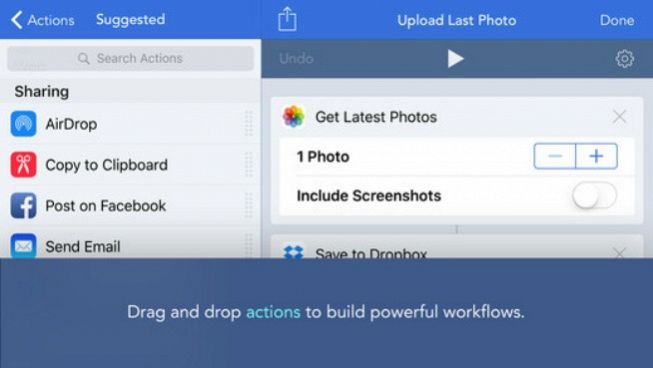 Fonte foto: Apple store
Fonte foto: Apple storeUtilizzare Workflow per gestire gli screnshot
Dopo un paio di giorni gli screenshot realizzati diventano praticamente inutili, ma spesso l’utente si dimentica di cancellarli. Grazie a Workflow, basterà automatizzare il task e in pochi secondi saranno cancellati tutti gli screenshot presenti all’interno della cartella. Con un semplice input sarà possibile risparmiare decine e decine di minuti sprecati a selezionare l’immagine e a cancellarla dal proprio iPhone. Un trucco banale ma che velocizza lo smartphone.
Verificare la propria disponibilità
Se gli impegni lavorativi non permettono di rispondere ai messaggi ricevuti sullo smartphone, ci pensa Workflow a farlo al posto tuo. Certo, impostare il task richiederà un po’ di tempo, ma una volta completato si potrà rispondere ai propri amici inviando un messaggio con gli orari e i giorni in cui si è disponibili per un caffè. Per prima cosa è necessario entrare all’interno del Calendario e impostare alcune variabili che permettano al task di capire quali sono i giorni in cui non si hanno impegni o riunioni di lavoro. Poi sarà necessario utilizzare anche un editor di testo, dove Workflow possa incollare i risultati ottenuti. Completata questa fase sarà possibile scrivere ai propri amici i propri “giorni di libertà”. Un task molto complesso ma, una volta entrato in funzione, altrettanto potente.
Inviare i file direttamente da Dropbox
Se si vuole condividere con i propri colleghi di lavoro un file presente sul proprio account Dropbox, ogni volta è necessario prima fare l’accesso al servizio di cloud storage e solo successivamente si potrà selezionare il documento da inviare. Con Workflow si potrà automatizzare questi passaggi in un semplice task che permetterà di inviare documenti in pochissimi secondi. Con lo stesso sistema si può anche automatizzare la condivisione di GIF, presenti su Dropbox, sui principali social network.
Scaricare ogni tipo di file
Ogni tanto quando si deve scaricare un file da Internet, iOS fa le bizze. Automatizzando il processo con Workflow, ogni problema sarà risolto e soprattutto sarà possibile scaricare qualsiasi tipo di file. Grazie a questo task, dopo aver scaricato un allegato dall’account di posta elettronica sarà possibile caricarlo immediatamente su Dropbox, Google Drive e altri servizi di cloud storage. Inoltre, permette anche il download di file problematici come i ZIP.
Trasformare ogni pagina di un sito web in un PDF
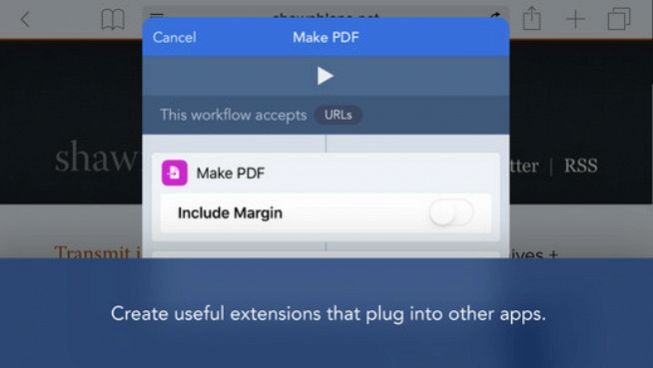 Fonte foto: Apple store
Fonte foto: Apple storeUtilizzare Make PDF per trasformare i siti web in file PDF
Se si vuole condividere con un proprio amico la pagina di un sito web è possibile trasformarla in un file PDF che ne semplifica la lettura. Basterà impostare il task con la funzione Make PDF e il gioco sarà fatto, ogni singola pagina di un sito web diventerà un file PDF da inviare tramite WhatsApp o con il proprio account di posta elettronica. Potrà sembrare banale, ma è il metodo più veloce per rendere leggibile il codice HTML dei siti web.
Ottenere i dai EXIF dalle proprie immagini utilizzando un iPhone
Di default gli smartphone Apple non permettono di conoscere i dati EXIF (per intenderci la risoluzione della foto, dove e quando è stata scattata) delle proprie immagini. L’unica soluzione è scaricare applicazioni di terze parti. Se non ci si vuole affidare a un app esterna, ci pensa Workflow a venire in nostro soccorso. Tramite un task abbastanza elaborato ma che assicura di scoprire tutti i dati di cui si ha bisogno. Dopo averlo impostato sarà necessario selezionare un’immagine, premere sull’icona per la condivisione e scegliere Run Workflow. Toccando su Dettaglio Immagini, sarà possibile visualizzare tutti i dati EXIF della foto, senza dover utilizzare applicazioni di terze parti.
Analisi della URL
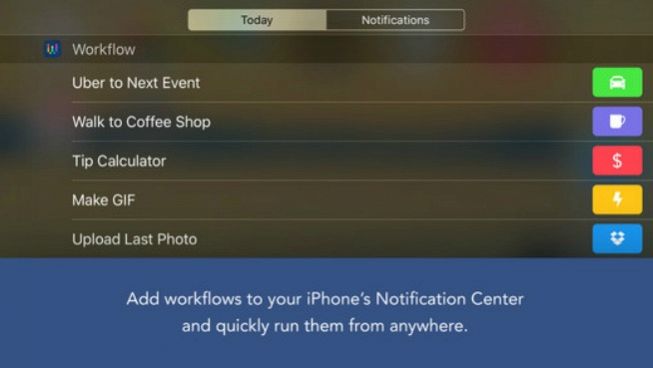 Fonte foto: Apple store
Fonte foto: Apple storeAutomatizzare il proprio iPhone con Workflow
Sempre più spesso, per condividere le pagine dei siti web, si utilizzano sui social network i short link, una URL “dimezzata” che permette di non ingolfare la bacheca degli utenti con indirizzi lunghissimi. Alcune volte, però, questi short link possono nascondere delle sorprese come virus o malware. I pirati informatici li utilizzano per tracciare i movimenti delle persone e rivendere i dati alle agenzie interessate. Grazie a Workflow sarà possibile automatizzare l’analisi della URL per scoprire se nasconde qualche sito poco affidabile. Infatti il task restituisce il link completo e l’utente potrà capire se il sito sia più o meno sicuro. Si spenderà qualche minuto della propria vita per realizzare l’applicazione, ma così saremo certi che nessun hacker controllerà la nostra vita online.
























